Cuando se lanzó Jotform Cards, muchos usuarios comenzaron a preguntar cómo poner preguntas múltiples en una sola tarjeta. Como recordará, Card forms fue diseñado para mostrar solo una pregunta por tarjeta. Pero a veces, es necesario hacer varias preguntas a la vez, por lo que diseñamos el ELEMENTO MULTI-LÍNEA.
Como su nombre lo indica, se pueden agregar múltiples preguntas en una sola tarjeta. Tenga en cuenta que hay un límite en la cantidad de campos que puede agregar. Por ahora, solo se admiten 5 campos de formulario:
? Campo de cuadro de texto
? Campo de Email
? Campo de número
? Campo desplegable
? Campo de teléfono
Para agregar el ELEMENTO MULTI-LÍNEA a su formulario, simplemente haga clic en el botón AGREGAR ELEMENTO > desplácese hacia abajo hasta la sección ELEMENTOS RÁPIDOS hasta que encuentre el campo > luego arrástrelo a su formulario. Haga clic en el icono de ENGRANAJE para abrir la ventana de propiedades.
Una vez que tenga abierta la ventana de propiedades, haga clic en el botón AGREGAR UN NUEVO ELEMENTO y añada los campos que desee.
Algunos recordatorios al usar este campo:
1. Al igual que cualquier otro widget o campo (en Diseño clásico) que le permite agregar múltiples entradas, el ELEMENTO MULTI-LÍNEA siempre debe tratarse como un solo campo. Esto significa que se muestra como un solo campo en su PÁGINA DE ENVÍOS, y los datos aparecen en una sola columna cuando se exportan a Excel y otros informes.
2. Los campos dentro del ELEMENTO MULTI-LÍNEA no se pueden usar en cálculos. Aunque un campo DESPLEGABLE normal ofrece VALORES DE CÁLCULO (más información sobre los valores de cálculo aquí), el campo DESPLEGABLE dentro del ELEMENTO MULTI-LÍNEA no lo hace.
3. Los campos del ELEMENTO MULTI-LÍNEA no tienen las mismas propiedades que sus campos correspondientes. Por ejemplo, mientras que el campo de email normal viene con características como No Permitir Direcciones Gratuitas, Permitir Dominios Específicos, Cuadros de Texto de Confirmación, etc., el campo de email dentro del ELEMENTO MULTI-LÍNEA no tendrá estas opciones. Por lo tanto, tenga en cuenta este hecho al crear su formulario.
Si necesita más funciones para los campos que está solicitando, es mejor usar los campos normales en vez que el ELEMENTO MULTI-LÍNEA. Este campo se puede utilizar mejor si va a hacer varias preguntas relacionadas entre sí.
Por ejemplo, puede usar este campo para solicitar el nombre, apellido, compañía y número de teléfono de los encuestados de una sola vez, entonces va así:
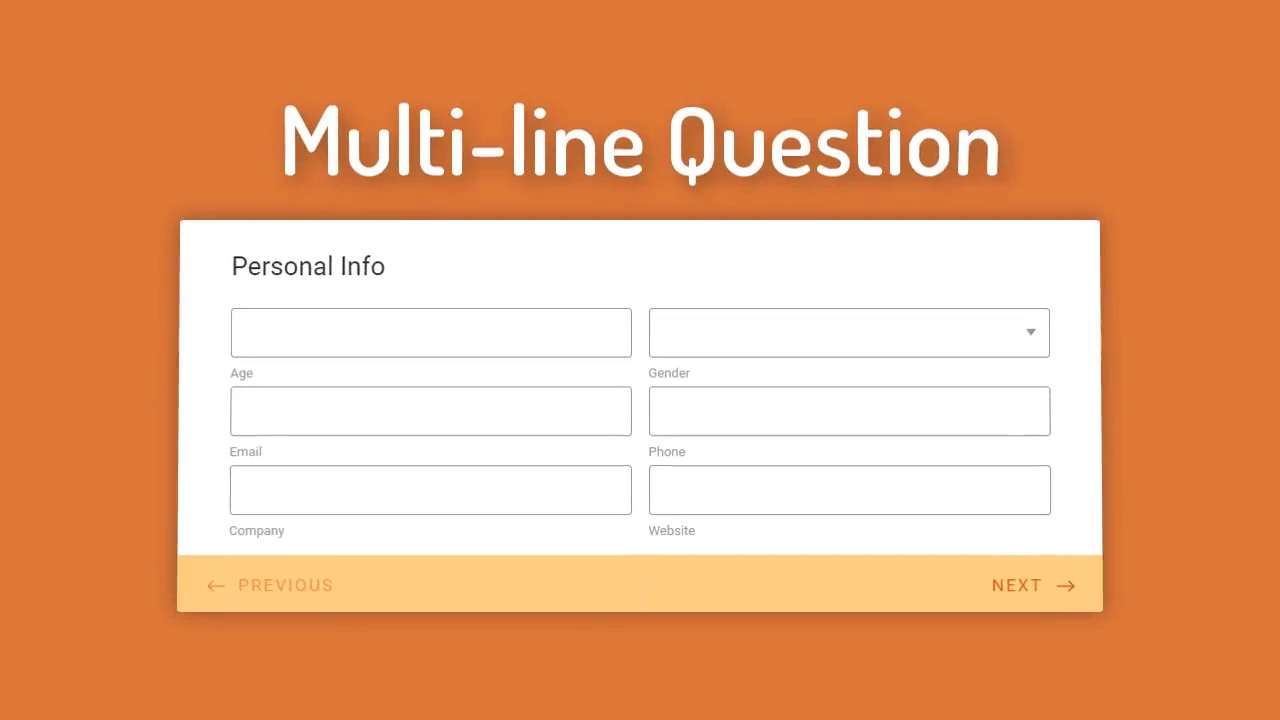

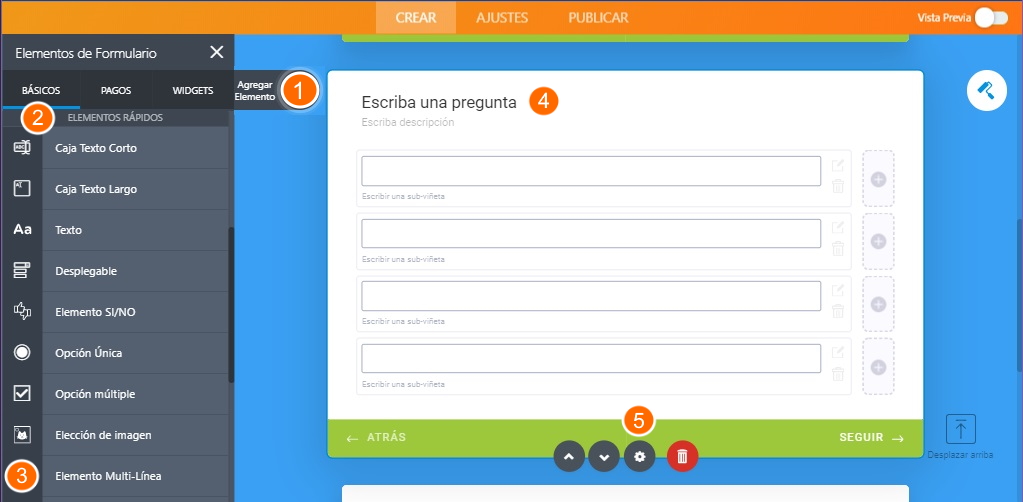
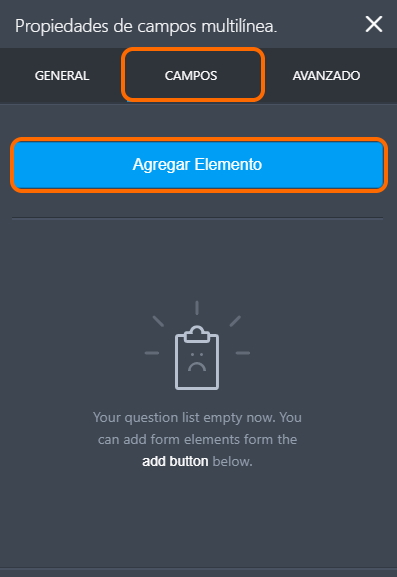

Enviar Comentario:
1 Comentario:
Hace más de un año
No existe el multilinea en los elementos que hago?